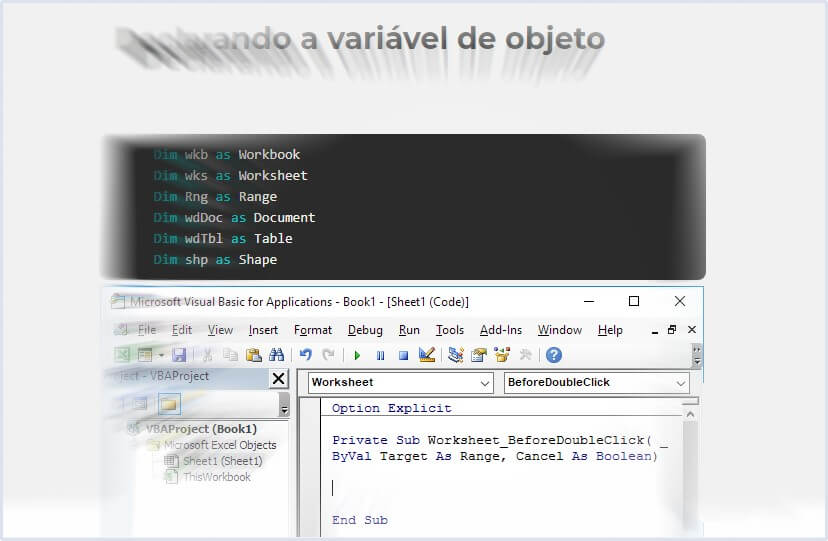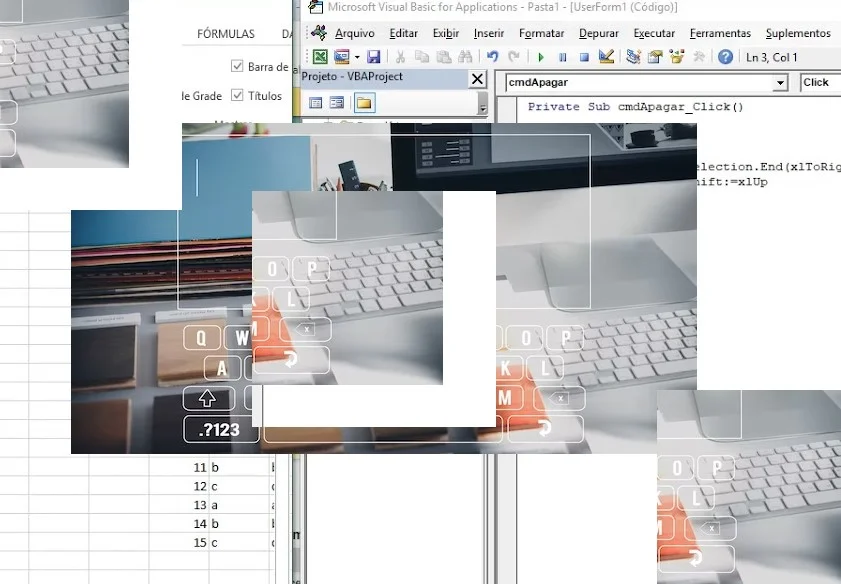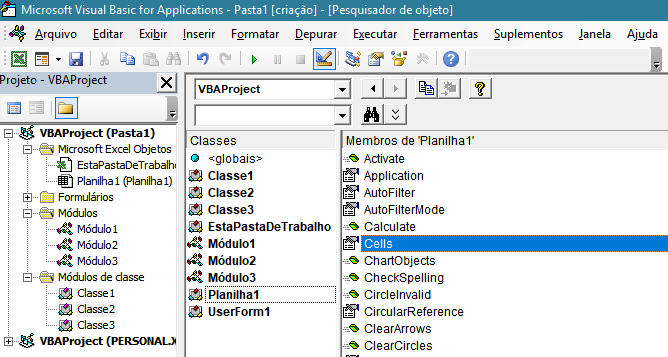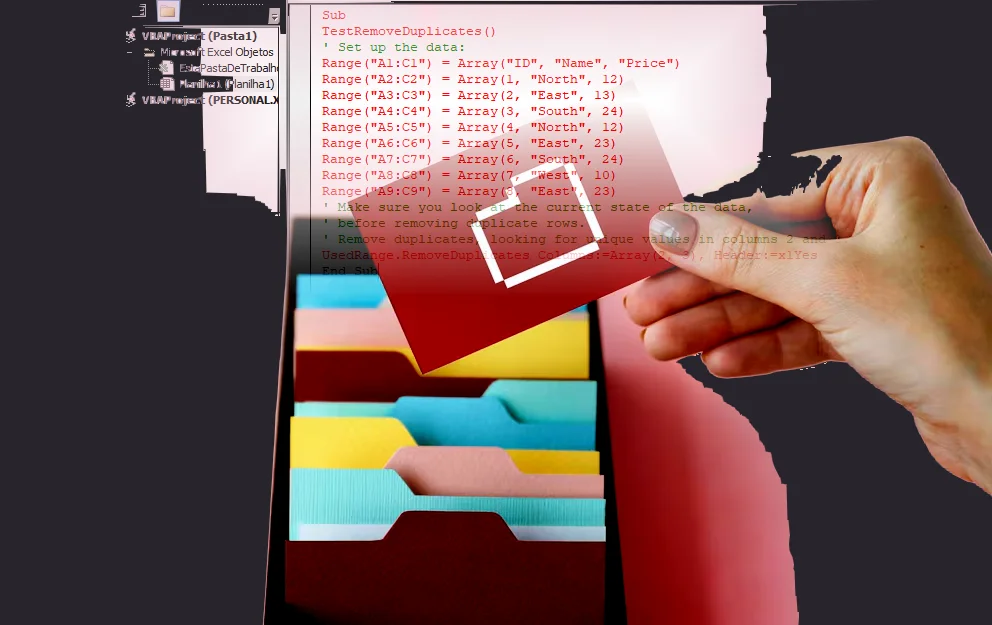Como obter o valor da célula com o Excel VBA

Seja Excel ou VBA, todos nós precisamos trabalhar com células porque ele vai armazenar todos os dados nas células. Então, tudo se resume a quão bem sabemos sobre células em VBA. Portanto, se as células são uma parte tão crucial do VBA, é importante entendê-las bem. Portanto, se você é iniciante em relação às células VBA, este artigo o guiará sobre como obter os valores das células no Excel VBA em detalhes.
Para obter o valor de uma célula usando o Excel VBA, você pode usar a propriedade Value do objeto Range. Essa propriedade permite acessar o valor contido na célula especificada. Aqui estão alguns exemplos de como fazer isso:
- Obtendo o valor de uma célula simples:
vbaCopy codeSub ObterValorCelula()
Dim valorCelula As Variant
valorCelula = Range("A1").Value
' Agora, o valor da célula A1 está armazenado na variável "valorCelula"
MsgBox "O valor da célula A1 é: " & valorCelula
End Sub
- Obtendo o valor de uma célula em uma planilha específica:
vbaCopy codeSub ObterValorCelulaEmPlanilha()
Dim valorCelula As Variant
' Substitua "Planilha1" pelo nome da sua planilha
valorCelula = Worksheets("Planilha1").Range("A1").Value
' Agora, o valor da célula A1 da "Planilha1" está armazenado na variável "valorCelula"
MsgBox "O valor da célula A1 em Planilha1 é: " & valorCelula
End Sub
- Usando uma variável para especificar a célula:
vbaCopy codeSub ObterValorCelulaComVariavel()
Dim celula As Range
Set celula = Range("A1")
Dim valorCelula As Variant
valorCelula = celula.Value
' Agora, o valor da célula especificada na variável "celula" está armazenado em "valorCelula"
MsgBox "O valor da célula é: " & valorCelula
End Sub
Lembre-se de que o valor retornado pela propriedade Value será um tipo Variant que pode conter diferentes tipos de dados, como números, texto, datas, etc.
Se você precisar de um tipo de dado específico, poderá convertê-lo para o tipo adequado usando funções de conversão como:
CInt
CDbl
CStr
e mais... Dependendo do caso.
Coisas para lembrar
Inserir valor nas células e obter valor da célula requer que a propriedade VBA “VALUE” seja usada.
Podemos selecionar apenas uma célula usando a propriedade CELLS, mas usar o objeto RANGE. Da mesma forma, podemos selecionar várias células.
Espero que isso ajude a obter o valor da célula desejada usando o VBA no Excel.